Créer un graphique en demi-secteurs ou en demi-anneau dans Excel
Normalement, vous pouvez créer un graphique à secteurs ou un graphique en anneau pour afficher les proportions d'un tout. Par défaut, le graphique à secteurs ou le graphique en anneau est un cercle. Si vous souhaitez afficher uniquement la moitié du graphique à secteurs ou du graphique en anneau comme illustré ci-dessous, la méthode de ce didacticiel peut vous rendre service.

Créer un graphique en demi-secteurs ou en demi-anneau dans Excel
Créez facilement un graphique en demi-secteurs ou en demi-anneau avec un outil incroyable
Téléchargez le fichier d'exemple
Vidéo: créer un demi-tarte ou un demi-beignet dans Excel
Créer un graphique en demi-secteurs ou en demi-anneau dans Excel
Supposons que vous souhaitiez créer un graphique en demi-secteurs ou en demi-anneau en fonction des données, comme illustré ci-dessous. Veuillez faire comme suit.

1. Au bas des données d'origine, insérez une ligne de total (additionnez toutes les valeurs de la colonne Ventes).
Désormais, les données d'origine prennent la moitié du gâteau ou du beignet, et le total en prend également la moitié.

2. Sélectionnez la plage entière, puis insérez un graphique à secteurs de graphique en anneau en fonction de vos besoins.

3. Ensuite, un graphique à secteurs ou un graphique en anneau est créé. Cliquez avec le bouton droit sur n'importe quelle série du graphique et cliquez sur Formater la série de données dans le menu contextuel. Voir la capture d'écran:
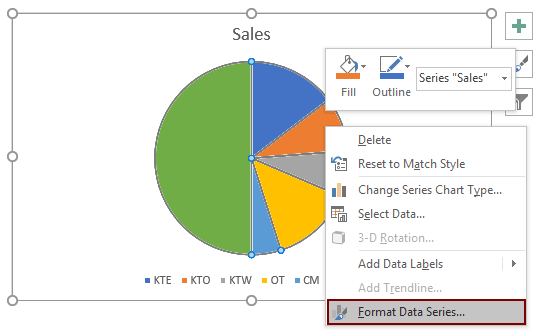
4. Dans l'ouverture Formater la série de données volet, changez le Angle de la première tranche à 270.

5. Revenez au graphique et cliquez sur le bouton Total série deux fois pour la sélectionner uniquement. dans le Format du point de données volet, cliquez sur le Remplir et ligne bouton, puis sélectionnez Aucun remplissage dans l' Niveau de remplissage .
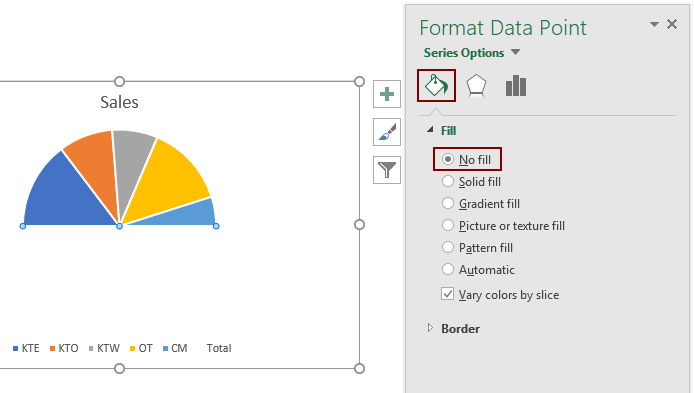
Comme la série totale est masquée, seule la moitié du secteur ou de l'anneau est affichée dans le graphique.
6. Supprimez maintenant «Total» de la légende. Veuillez cliquer sur «Total» pour le sélectionner uniquement, puis appuyez sur le bouton Supprimer clé. Ensuite, le graphique est affiché comme la capture d'écran ci-dessous.

7. Vous pouvez maintenant ajouter des étiquettes de données à la série. Veuillez sélectionner le graphique, cliquez sur le Éléments du graphique dans le coin supérieur droit du graphique, puis vérifiez le Étiquettes de données boîte.
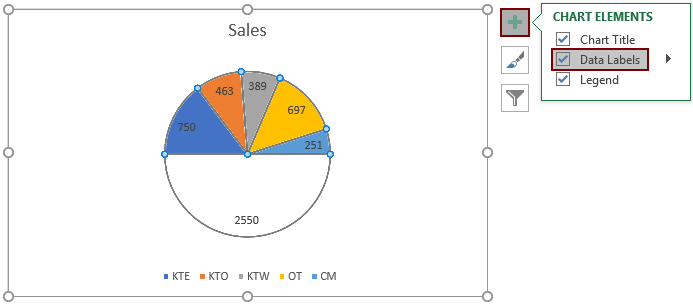
8. Comme vous pouvez le voir, l'étiquette de données est également ajoutée à la série masquée «Total». Veuillez sélectionner toutes les étiquettes de données dans le graphique, cliquez sur l'étiquette de données de la série "Total" pour la sélectionner uniquement, puis appuyez sur le bouton Supprimer clé.
Le graphique en demi-camembert ou en demi-anneau est maintenant terminé.

Créez facilement un graphique en demi-secteurs ou en demi-anneau avec un outil incroyable
Les Demi-graphique à secteurs utilité de Kutools for Excel peut vous aider à créer rapidement un demi-graphique à secteurs ou un demi-graphique foughnut dans Excel en quelques clics uniquement, comme le montre la démonstration ci-dessous.
Téléchargez et essayez-le maintenant ! Sentier gratuit de 30 jours

Téléchargez le fichier d'exemple
Vidéo: créer un graphique en demi-secteurs ou en demi-anneau dans Excel
Les meilleurs outils de productivité de bureau
Kutools for Excel - vous aide à vous démarquer de la foule
Kutools pour Excel possède plus de 300 fonctionnalités, Assurez-vous que ce dont vous avez besoin est à portée de clic...

Onglet Office - Activer la lecture et l'édition par onglets dans Microsoft Office (y compris Excel)
- Une seconde pour basculer entre des dizaines de documents ouverts!
- Réduisez chaque jour des centaines de clics de souris, dites adieu à la souris.
- Augmente votre productivité de 50% lors de l'affichage et de l'édition de plusieurs documents.
- Apporte des onglets efficaces à Office (y compris Excel), tout comme Chrome, Edge et Firefox.

